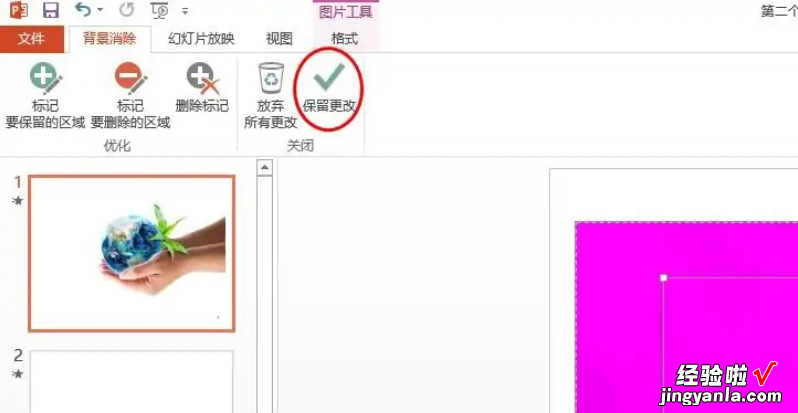经验直达:
- 怎么删除PPT里面的无用页面
- ppt如何把不要的部分抠掉
一、怎么删除PPT里面的无用页面
在PPT中选中不需要的幻灯片页面,在其右键菜单里可设置将页面删除 。这样就能删除PPT里面的无用页面 , 具体操作请参照以下步骤 。
1、在电脑上打开一个PPT文档,进入主编辑界面 。
2、在PPT编辑页面新建两个幻灯片页面,并编辑好内容 。
3、假设第二个幻灯片页面是无用的,那么用鼠标选中这个幻灯片,然后右击鼠标 。
4、在右键快捷菜单中找到“删除幻灯片”选项,然后单击此选项 。
5、完成以上设置后,这样就能删除PPT里面的无用页面 。
二、ppt如何把不要的部分抠掉
ppt图片抠掉不要的部分方法如下:
工具/原料:Lenovo ThinkPadE420,Windows7,office2016.
1、打开一个空白的ppt 。
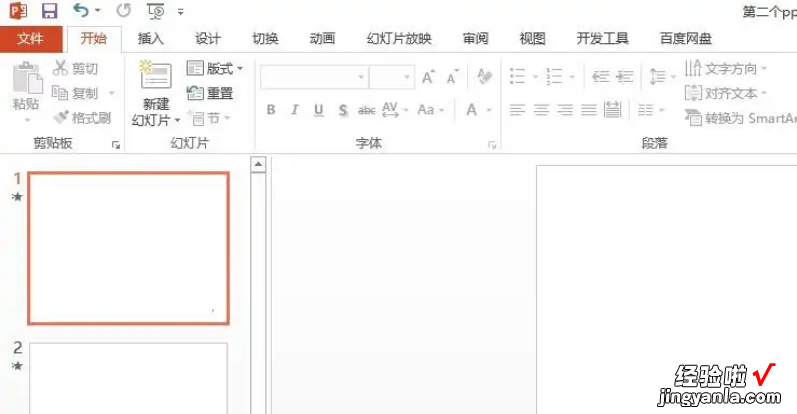
2、切换到“插入”菜单中,单击选择“图片” 。
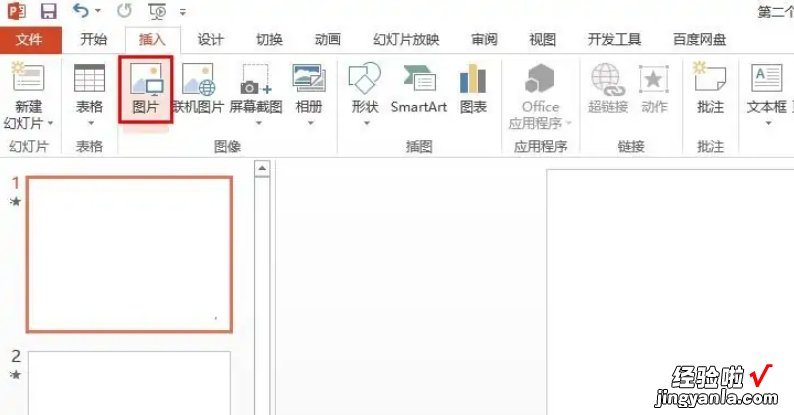
3、在插入图片对话框中,选择一张需要抠图的图片,单击“插入”按钮 。
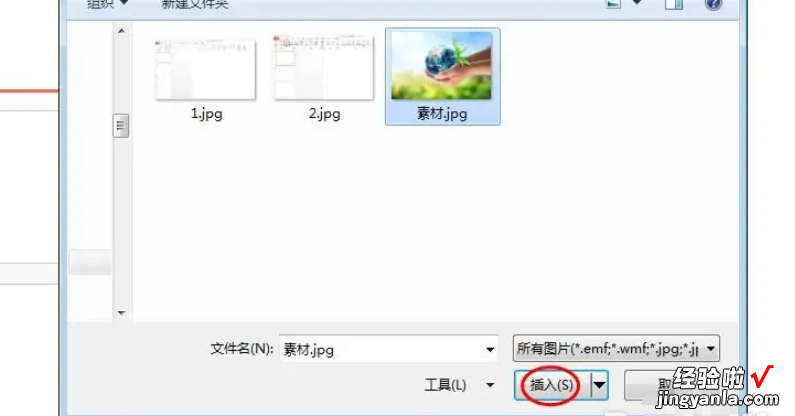
4、选中图片,切换至“格式”菜单中,单击左上角“删除背景”按钮 。
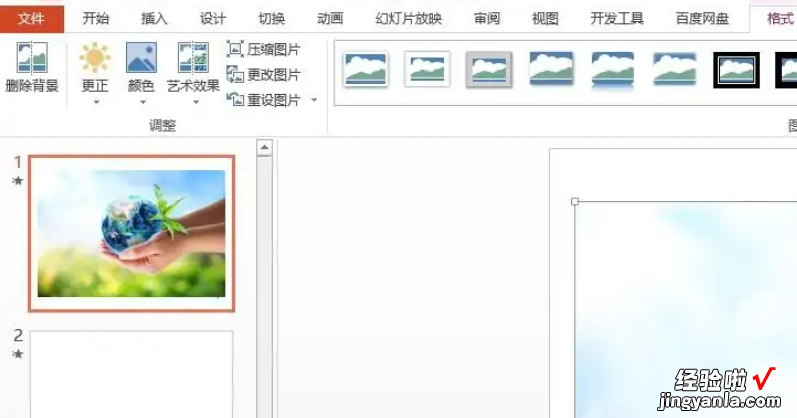
5、根据图片的实际情况,借助左上角两个标记按钮,调整要抠掉的区域 。
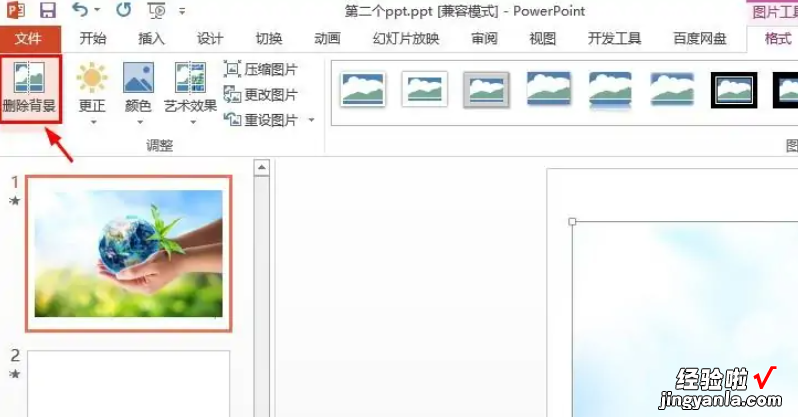
6、调整完成后,单击“保留更改”按钮 。
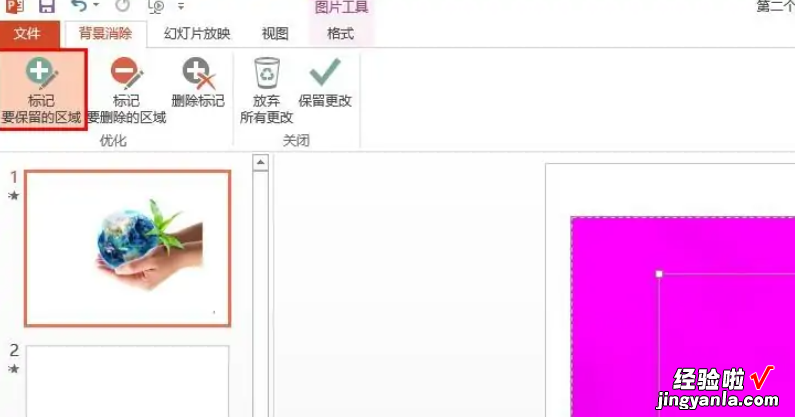
7、如下图所示,图片中不要的部分被抠掉 。
【怎么删除PPT里面的无用页面-ppt如何把不要的部分抠掉】